En esta ocasión mostramos un ejemplo de una ventana que consulta a la tabla de clientes y permite hacer el filtro por nombre.
Este es el código fuente
Sub Form_load()
'José Félix 20140812
'jofelchez@gmail.com
'Ejemplo de cómo hacer una consulta a la tabla de clientes
TxtCliente.TabIndex = 0
aceptar.Default = True
'TxtCliente.PasswordChar = "*"
'TxtCliente.BackColor = 0
'TxtCliente.ForeColor = vbGreen
'TxtCliente.font.size = 14
Me.Caption = "Ejemplo de consulta a cliente"
Set mc1 = Me.Controls.Add("DBMultiCombo.MultiCombo","mc1", Me)
With mc1
.Left = TxtCliente.Left
.Top = TxtCliente.Top
.Width = TxtCliente.Width + 450
.Height = TxtCliente.Height
Set .Connection = Ambiente.Connection
Set .txtObject = TxtCliente
.Buscar = "Clientes"
.Visible = True
Set TxtCliente.Container = mc1
End With
End Sub
Sub Button_Click()
Dim cUsuario
Dim cPassword
Dim nPos
Dim s
If ControlEvento.Tag = "cancelar" Then
bolAceptar = False
DescargaForma
Exit Sub
End If
'consulta a la base de datos
Set rstCliente = CreaRecordSet( _
"SELECT * FROM clients WHERE cliente = '" & TxtCliente & "'", _
Ambiente.Connection )
'En caso de que no se encuentre el usuario envía mensaje de error
If rstCliente.EOF Then
'Progress.Destroy
MyMessage "Error:" & vbCrLf & "No existe el cliente indicado"
EstableceFoco
Exit Sub
End If
mymessage " Cliente: " & rstCliente("cliente") & vbCrLf & " Nombre: " & rstCliente("nombre")
End Sub
Sub EstableceFoco()
TxtCliente.Setfocus
TxtCliente.SelStart = 0
TxtCliente.SelLength = Len( TxtCliente )
End Sub
Sub Text_KeyUp()
'Este bloque permite responder a una tecla
'En caso de
If KeyCode = 40 Then
Select Case ControlEvento.Tag
Case "TxtCliente"
TxtCliente.Container.ShowData
End Select
End If
'en caso de
If KeyCode = 27 Then
DescargaForma
'Exit Sub
End If
End Sub
Te atendemos 24/7 vía WhatsApp:

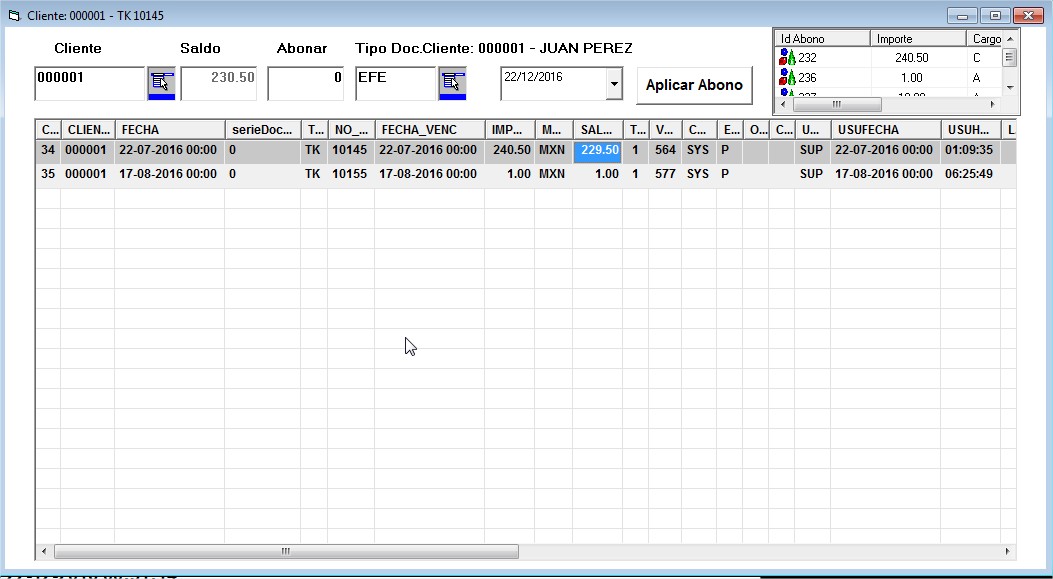
 Cuando echamos un vistazo al código
Cuando echamos un vistazo al código 



